你当前正在访问 Microsoft Azure Global Edition 技术文档网站。 如果需要访问由世纪互联运营的 Microsoft Azure 中国技术文档网站,请访问 https://docs.azure.cn。
运行从本地到 Azure 的故障转移
本文介绍如何在 Azure Site Recovery 中将本地计算机故障转移到 Azure。
开始之前
准备在故障转移后进行连接
若要确保可连接到故障转移后创建的 Azure VM,故障转移前需要在本地执行多项操作。
在本地为故障转移后进行连接做好准备
如果要在故障转移后使用 RDP/SSH 连接到 Azure VM,则故障转移前需要在本地执行多项操作。
| 故障转移之后 | 位置 | 操作 |
|---|---|---|
| 运行 Windows 的 Azure VM | 故障转移之前的本地计算机 | 若要通过 Internet 访问 Azure VM,请启用 RDP,并确保已针对“公共” 添加 TCP 和 UDP 规则,并在“Windows 防火墙” >“允许的应用” 中针对所有配置文件允许 RDP。 若要通过站点到站点连接访问 Azure VM,请在计算机上启用 RDP,并确保在“Windows 防火墙”->“允许的应用和功能”中针对“域和专用”网络允许 RDP。 删除所有静态永久性路由和 WinHTTP 代理。 确保操作系统 SAN 策略已设置为 OnlineAll。 了解详细信息。 在触发故障转移时,请确保 VM 上没有处于挂起状态的 Windows 更新。 Windows 更新可能会在故障转移时启动,在更新完成之前,无法登录到 VM。 |
| 运行 Linux 的 Azure VM | 故障转移之前的本地计算机 | 确保 VM 上的安全外壳服务已设置为在系统引导时自动启动。 确保防火墙规则允许 SSH 连接。 |
运行故障转移
本过程介绍了如何对恢复计划运行故障转移。 如果要为单个 VM 运行故障转移,请遵循适用于 VMware VM、物理服务器或 Hyper-V VM 的说明。
运行恢复计划故障转移,如下所示:
在 Site Recovery 保管库中,选择“恢复计划”>“recoveryplan_name” 。
单击 “故障转移” 。
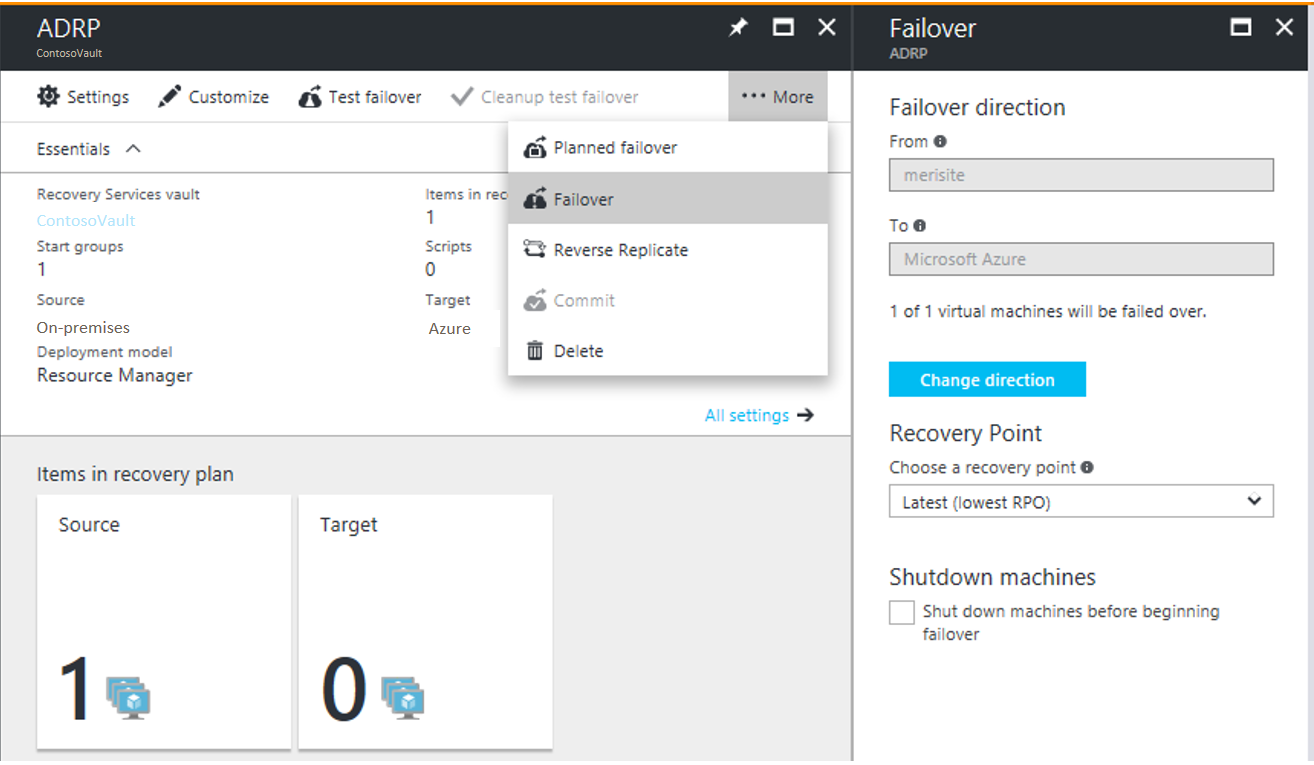
在“故障转移”>“故障转移方向”中,如果要复制到 Azure,则保留默认值 。
在“故障转移”中,选择要故障转移到的恢复点 。
- 最新:使用最新的点。 此时会处理发送到 Site Recovery 服务的所有数据,并为每台计算机创建一个恢复点。 此选项提供最低 RPO(恢复点目标),因为故障转移后创建的 VM 具有触发故障转移时复制到 Site Recovery 的所有数据。 请注意,当源区域出现故障时,将无法再进行日志处理。 因此,必须故障转移到“最新的已处理”恢复点。 请参阅下一个要点了解详细信息。
- 最新处理:使用此选项可将 VM 故障转移到已由 Site Recovery 处理的最新恢复点。 你可在 VM 的“最新恢复点”中查看最新处理的恢复点。 此选项提供较低的 RTO,因为无需费时处理未经处理的数据
- 最新应用一致:使用此选项可将 VM 故障转移到已由 Site Recovery 处理的最新应用程序一致恢复点。
- 最新处理的多 VM:借助此选项,属于复制组的 VM 会故障转移到最新通用多 VM 一致恢复点。 其他虚拟机会故障转移到其最新处理的恢复点。 此选项仅可用于至少有一个 VM 已启用多 VM 一致性的恢复计划。
- 最新的多 VM 应用一致:借助此选项,属于复制组的 VM 会故障转移到最新的常用多 VM 应用程序一致恢复点。 其他虚拟机将故障转移到其最新的应用程序一致恢复点。 仅可用于至少有一个 VM 已启用多 VM 一致性的恢复计划。
- 自定义:不可用于恢复计划。 此选项仅可用于单个 VM 的故障转移。
如果希望 Site Recovery 在启动故障转移前关闭源 VM,请选择“在开始故障转移前关闭计算机”。 即使关机失败,故障转移也仍会继续。
注意
如果对 Hyper-V VM 进行故障转移,则在触发故障转移前,关机操作会尝试同步和复制尚未发送到服务的本地数据。
在“作业”页上跟踪故障转移进度。 即使发生错误,恢复计划也会运行到完成为止。
故障转移后,登录到 VM 进行验证。
如果要切换到用于故障转移的其他恢复点,请使用“更改恢复点”。
准备就绪后,就可以提交故障转移。提交操作将删除该服务可用的所有恢复点。 “更改恢复点”选项将不再可用。
运行计划故障转移 (Hyper-V)
可为 Hyper-V VM 运行计划故障转移。
- 计划故障转移是不会丢失任何数据的故障转移选项。
- 触发计划内故障转移时,首先会关闭源虚拟机,同步最新数据,然后再触发故障转移。
- 可使用“计划故障转移”选项运行计划的故障转移。 它以与常规故障转移类似的方式运行。
跟踪故障转移
有多个与故障转移相关的作业。
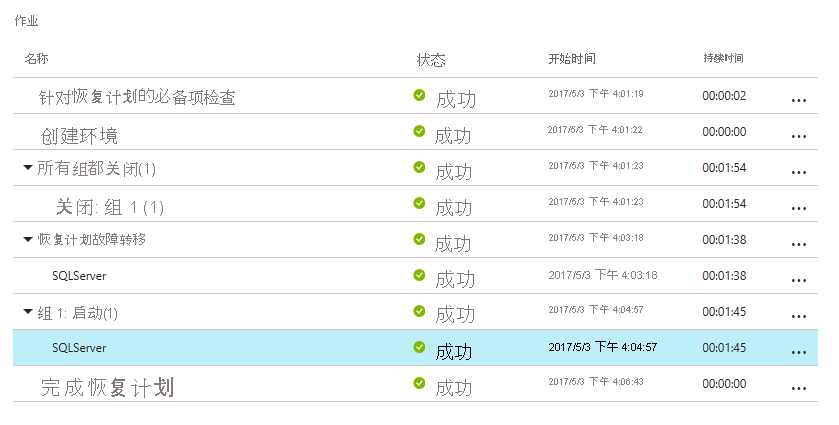
- 先决条件检查:确保满足故障转移所需的全部条件。
- 故障转移:处理数据,以便通过其创建 Azure VM。 如果选择了最新的恢复点,则会基于发送到服务的数据创建恢复点。
- 开始:使用上一步中处理的数据创建 Azure VM。
警告
请勿取消正在进行的故障转移:在启动故障转移前,VM 的复制已停止。 如果取消正在进行的作业,故障转移会停止,但 VM 将不会开始复制。 无法再次启动复制。
额外的故障转移时间
在某些情况下,VM 故障转移需要执行中间步骤,这些步骤通常需要大约 8 到 10 分钟才能完成。 以下是受此额外步骤/时间影响的计算机:
- 运行的移动服务版本低于 9.8 的 VMware 虚拟机。
- 物理服务器以及作为物理服务器受到保护的 Hyper-V VM。
- VMware Linux VM。
- 这些驱动程序不作为启动驱动程序出现的 VMware VM:
- storvsc
- vmbus
- storflt
- intelide
- atapi
- 未启用 DHCP 的 VMware VM,无论它们使用的是 DHCP 还是静态 IP 地址。
在故障转移过程中自动执行操作
你可能希望在故障转移过程中自动执行操作。 为此,可以在恢复计划中使用脚本或 Azure 自动化 runbook。
故障转移后配置设置
在故障转移后保留驱动器号
Site Recovery 会处理驱动器号的保留。 如果要在 VM 复制期间排除磁盘,请查看其工作原理示例。
在 Azure 中为故障转移后进行连接做好准备
如果要使用 RDP 或 SSH 连接到故障转移后创建的 Azure VM,请遵照表格中汇总的要求。
| 故障转移 | 位置 | 操作 |
|---|---|---|
| 运行 Windows 的 Azure VM | 故障转移之后在 Azure VM 上 | 为 VM 添加公共 IP 地址。 已故障转移的 VM(及其连接到的 Azure 子网)上的网络安全组规则需要允许与 RDP 端口建立传入连接。 选中“启动诊断”可查看 VM 的屏幕截图。 如果无法连接,请检查 VM 是否正在运行,并查看这些故障排除提示。 |
| 运行 Linux 的 Azure VM | 故障转移之后在 Azure VM 上 | 已故障转移的 VM(及其连接到的 Azure 子网)上的网络安全组规则需要允许与 SSH 端口建立传入连接。 为 VM 添加公共 IP 地址。 选中“启动诊断”可查看 VM 的屏幕截图 。 |
请按照此处所述的步骤对故障转移后的任何连接问题进行故障排除。
设置 IP 寻址
- Internal IP 地址:要在故障转移后设置 Azure VM 的内部 IP 地址,可使用以下选项:
- 保留相同 IP 地址:可在 Azure VM 上使用与分配给本地计算机的 IP 地址相同的 IP 地址。
- 使用其他 IP 地址:可为 Azure VM 使用其他 IP 地址。
- 详细了解如何设置内部 IP 地址。
- 外部 IP 地址:可在故障转移时保留公共 IP 地址。 必须将故障转移过程中创建的 Azure VM 分配给 Azure 区域中可用的 Azure 公共 IP 地址。 可手动分配公共 IP 地址,也可通过恢复计划自动化公共 IP 地址分配过程。 了解详细信息。
后续步骤
故障转移后,需要重新保护才能开始将 Azure VM 复制回本地站点。 复制启动并运行后,即可在准备就绪时进行本地故障回复。